OCADの使い方
自分でコースを組むときのやり方です。
OCADの使い方
1、OCADを開く
2、新規作成(左上の白紙アイコン)
3、地図タイプ>オリエンテーリング・コース設定
使用するコースセット>作りたい地図の縮尺を選ぶ
4、下絵地図>開く
解像度>大体300、大岡山は600
縮尺>地図に合わせる
5、右上からスタポやポストの記号を選び地図上に置いていく(曲線モードなどで置ける)下図曲線モード
2、新規作成(左上の白紙アイコン)
3、地図タイプ>オリエンテーリング・コース設定
使用するコースセット>作りたい地図の縮尺を選ぶ
4、下絵地図>開く
解像度>大体300、大岡山は600
縮尺>地図に合わせる
5、右上からスタポやポストの記号を選び地図上に置いていく(曲線モードなどで置ける)下図曲線モード
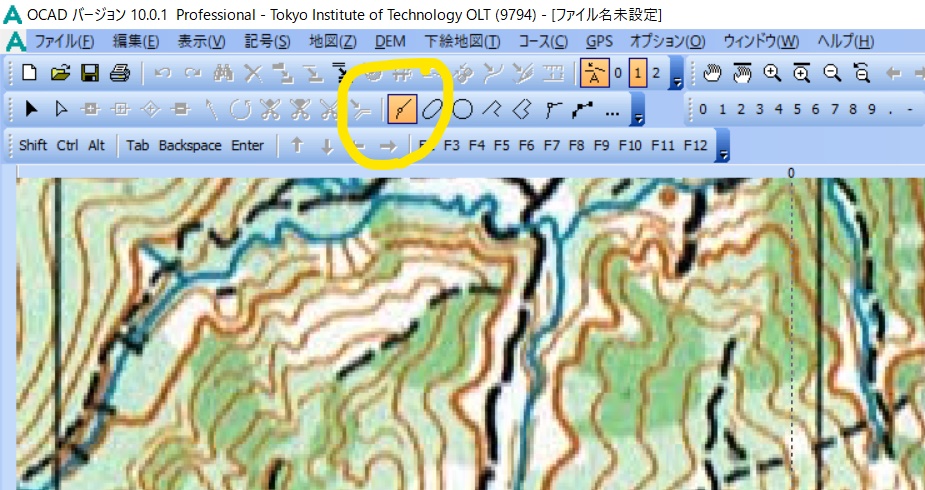
6、上メニューのコース>コース>追加 コース名を決めてコースを作成
7、右パネルのコースのプルダウンリストから作成したいコースを選ぶ
7、右パネルのコースのプルダウンリストから作成したいコースを選ぶ
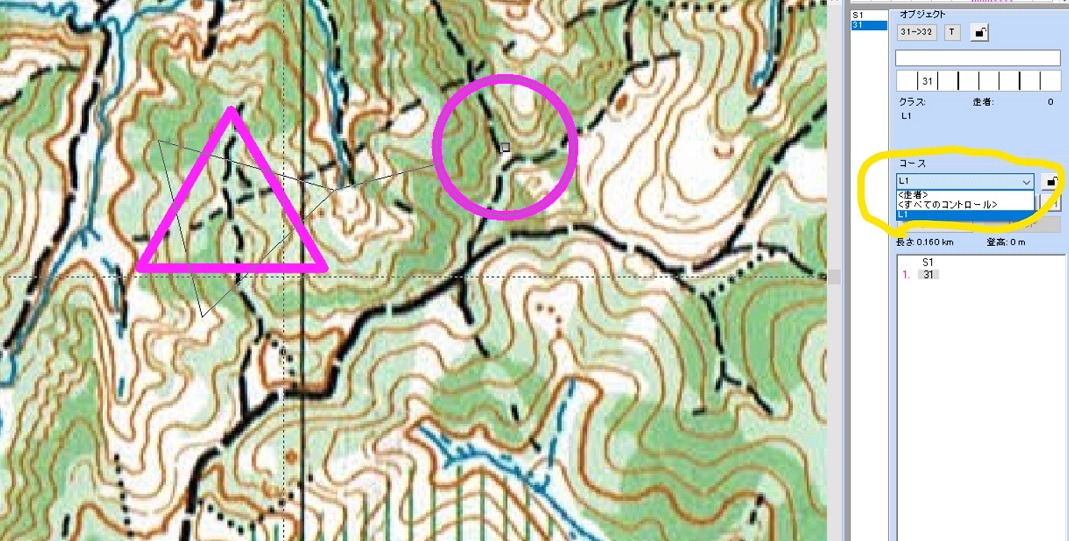
8、点の編集で地図上のポストをダブルクリックするか、右パネルに並んでいるポスト番号をダブルクリックでもコースに追加できる。
9、表示>ドラフトモードを選択して記号を透過させる。その後スライダーを二本とも右端まで移す。
9、表示>ドラフトモードを選択して記号を透過させる。その後スライダーを二本とも右端まで移す。
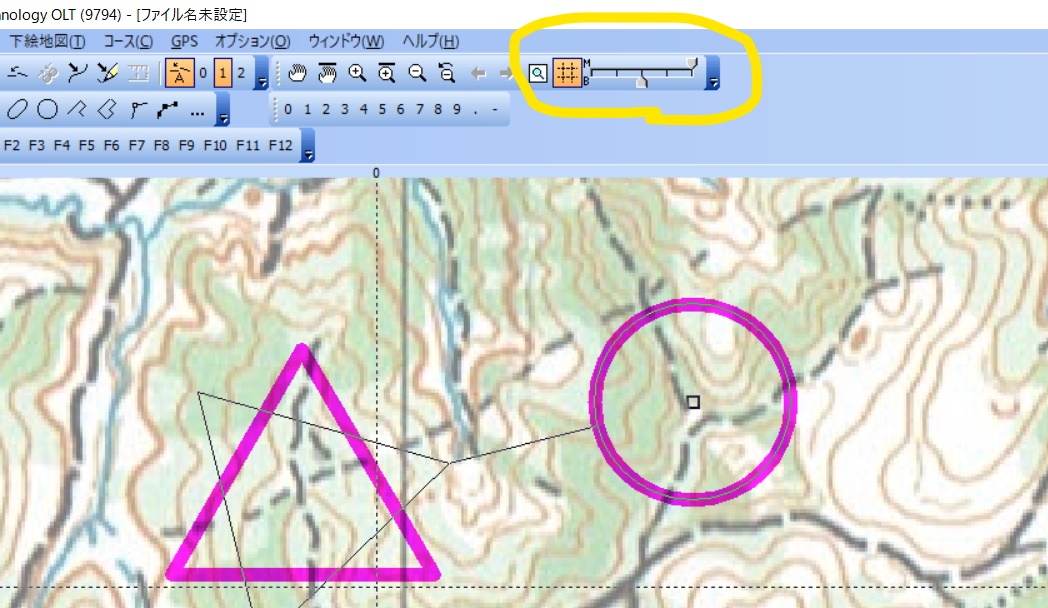
ディスクリプション(デフ)の作り方
図の「く」の字の記号を選択
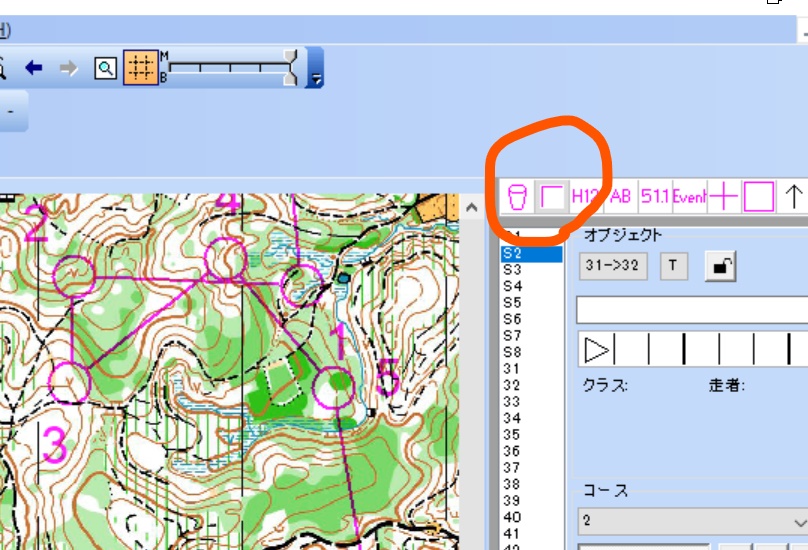
デフの左上端を置きたいところに合わせてクリックするとこんな感じのボックスが出るのでEnterを押す
OCADのバージョンの変え方
部内で使用しているo-cadはバージョン10なので、地図印刷を依頼する際は場合によりバージョンを落として送る必要が出てきます。
1、「名前を付けて保存」を選択
2、「ファイルの種類」を選択
3、「OCAD 10 地図 (*.cad)」から「OCAD 9 地図 (*.cad)」に変更
4、保存をクリック
2、「ファイルの種類」を選択
3、「OCAD 10 地図 (*.cad)」から「OCAD 9 地図 (*.cad)」に変更
4、保存をクリック
